Mest praktiske måder at konvertere MP3 til M4R til Apple-enheder
Har du nogensinde tænkt på at gøre din yndlingsmusik til din ringetone på din iPhone? Ville det overhovedet være muligt? Det er det bestemt. Du skal bare konvertere filen for at gøre det. Hvorfor skal vi konvertere det først? Fordi vi kan sætte den op som en ringetone? Hovedsageligt fordi for at indstille en bestemt fil som en sang-ringetone, skal den være i M4R-format. Når det er sagt, skal du finde den bedste MP3 til M4R iTunes-konverter, der fungerer for dig. Denne artikel tilbyder forskellige metoder til, hvordan du kan konvertere din MP3-fil, mere så gør batch konverter MP3 til M4R ved at læse indholdet nedenfor.
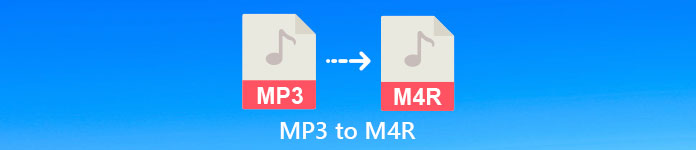
Del 1. Den mest mulige måde at konvertere MP3 til M4R
Video Converter Ultimate er langt det mest overbevisende værktøj, du kan bruge til at konvertere MP3 til M4R. Ikke kun en enkelt fil, men den kan også udføre batchkonvertering fra MP3 til MP4. Det er en konverter, der kan producere HD-videoer og tabsfri lyd. Faktisk er det ideelt og anbefales for den at konvertere filen uden at miste dens originale kvalitet. Hastigheden er 30x hurtigere end den normale konverter derude. Plus, hvis du konverterer en afspilningsliste for at gemme på din telefon, kan dette værktøj helt sikkert gøre jobbet for dig. Ubesværet og ingen sved. I mellemtiden er her nogle af de andre funktioner, som du også kan nyde ud over at konvertere lyd. Der blev også skrevet en trin-for-trin guide nedenfor til din reference, hvis du beslutter dig for at bruge den.
◆ Rediger metadata.
◆ High-Speed GPU-acceleration.
◆ Teknisk support i realtid.
◆ Komprimering af video er understøttet.
Trin 1. For at bruge den skal du hente appen ved at klikke på download-knappen nedenfor. Når appen er downloadet på din Windows eller Mac, skal du starte den.
Gratis downloadTil Windows 7 eller nyereSikker download
Gratis downloadTil MacOS 10.7 eller nyereSikker download
Trin 2. Fra værktøjets hovedgrænseflade vil du se to muligheder for at uploade filen. Enten klikker du på Plustegn ikonet fra midten eller klik på Tilføj filer knap fra øverste venstre side. Vælg målfilen og upload den.
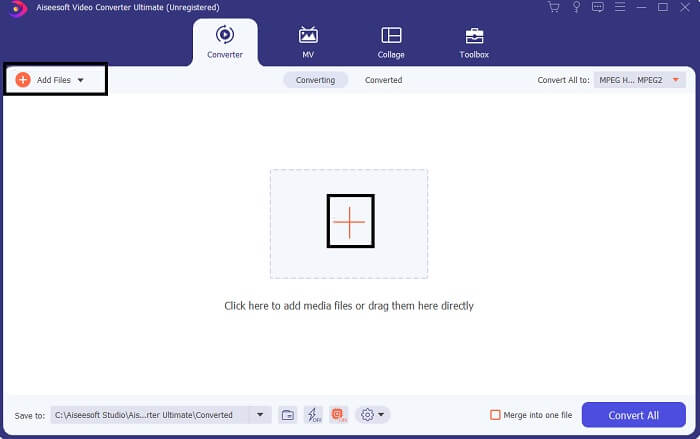
Trin 3. For at få dit ønskede output skal du ændre formatet ved at klikke på rullemenuen øverst til højre på grænsefladen.
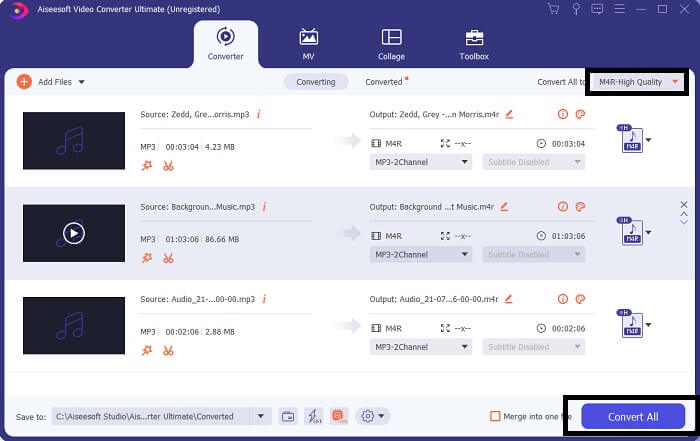
Trin 4. Til sidst skal du klikke på Konverter alle knappen nederst til højre på hovedgrænsefladen. Vent derefter, indtil filen er konverteret.
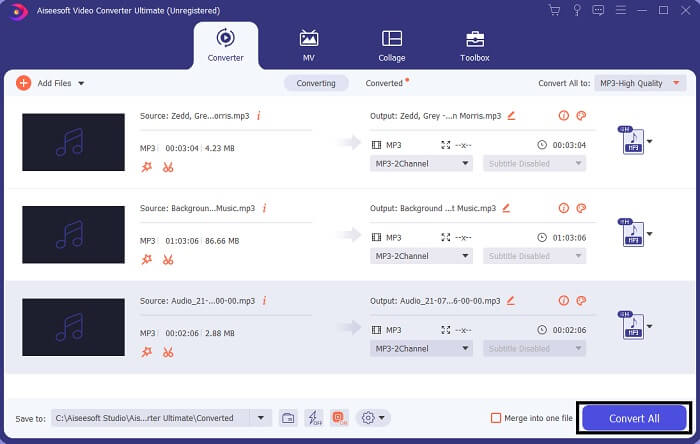
Trin 5. Til sidst skal du åbne mappen, hvor lydoutputtet er gemt, og overføre det til din iPhone. Du kan bruge et overførselsværktøj eller en app til at gøre det. Du kan finde anbefalinger over internettet. Du skal bare søge og processen med at lave den som ringetonen på din iPhone.
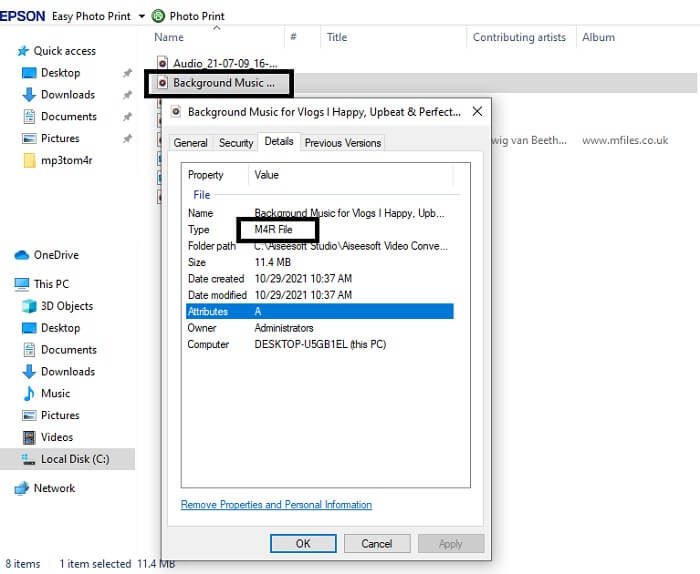
Del 2. Nogle af de bedste værktøjer til at konvertere MP3 til M4R Online
FVC gratis online lydkonverter
Et premium-værktøj til at konvertere er godt, men intet slår et praktisk værktøj. I betragtning af dit behov oprettede FVC en gratis version af værktøjet. FVC gratis lydkonverter er dit gratis adgangsværktøj når som helst og hvor som helst. Alt du behøver er et fungerende internet og en understøttet browser. Det her MP3 til M4R iPhone ringetonekonverter er i stand til at producere tabsfri lyd af høj kvalitet. Outputtet er tilfredsstillende og uden at skulle bruge penge på det. Vent, der er mere, vidste du, at dette også kan udføre batchkonvertering? Ja du kan! Her er også nogle bemærkelsesværdige funktioner, du også vil få, hvis du bruger det. På den anden side er en guide også skrevet for din bekvemmelighed.
◆ Den konverterede fil har samme kvalitet som originalen.
◆ 100% gratis og sikker at bruge.
◆ Ingen grænse i størrelse ved konvertering.
◆ Batchkonvertering understøttes.
Trin 1. Besøg den officielle hjemmeside for at få adgang til værktøjet FVC gratis lydkonverter.
Trin 2. Derfra skal du klikke videre Tilføj filer til konvertering. For en første bruger skal du tillade adgang ved at klikke Åbn FVC Launcher. Derefter vises et vindue på din skærm, så du kan finde den fil, du vil konvertere.
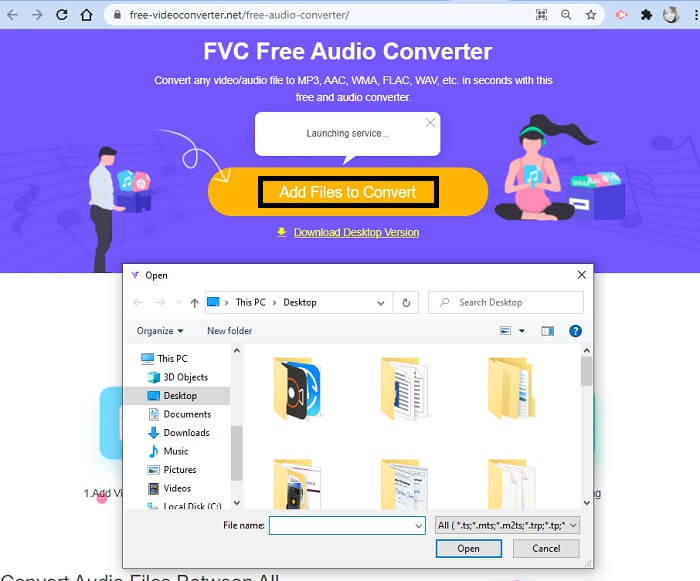
Trin 3. Når du har uploadet filen, vil du se endnu et vindue. I den nederste del ændres filformatet for outputfilen ved at afkrydse M4R.
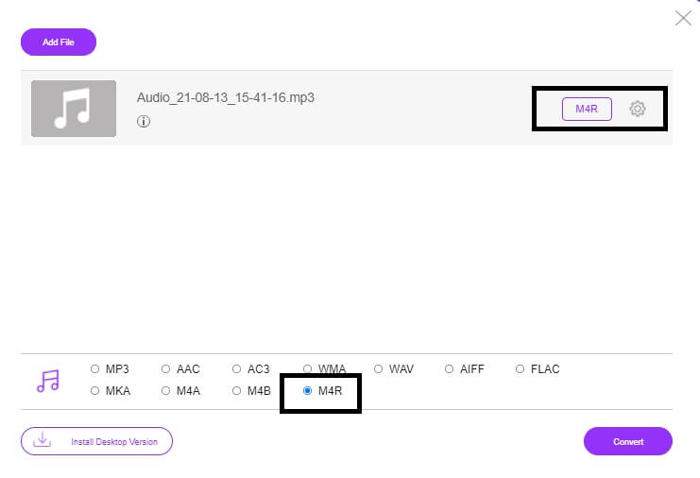
Trin 4. Klik derefter på Konvertere knappen for at starte konverteringen.
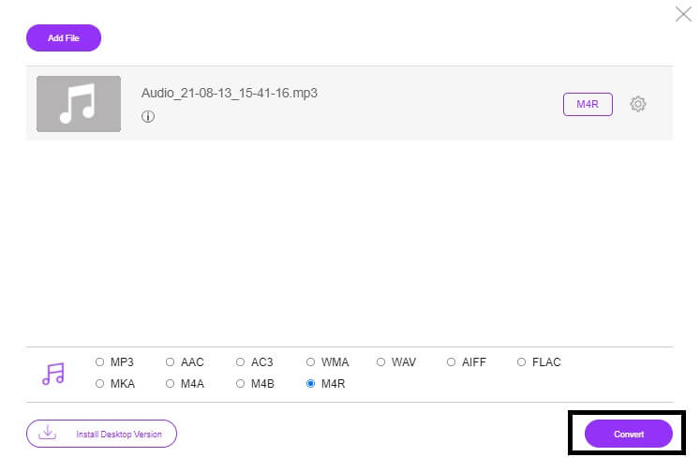
Trin 5. Til sidst skal du vælge en mappe, hvor du kan gemme filen, og automatisk bliver filen gemt. Overfør det derefter til din iPhone. Ved, at du kan lave batchkonvertering, så begræns ikke dig selv.
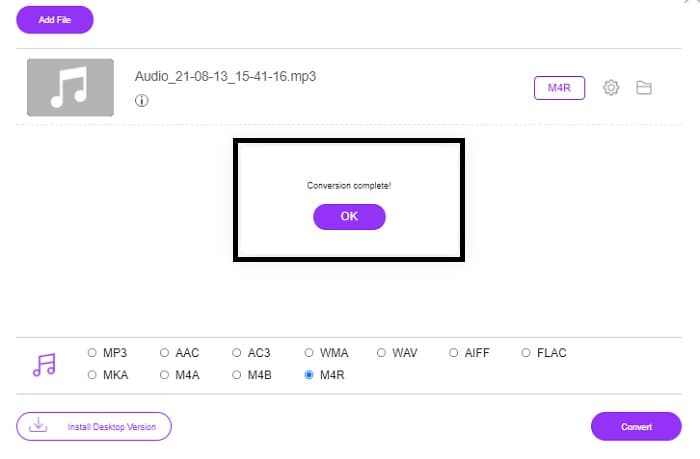
Relaterede:
M4ROnline af File Converter
Enkelt men pålideligt, det er sådan dets brugere beskriver dette onlineværktøj. Som standard er dette specifikt lavet til at konvertere Mp3 til M4R. Som navnet antyder er det, hvad dette værktøj er lavet til. Det fungerer fra forskellige webbrowsere, så du behøver ikke at downloade eller købe det. Hvis du besøger hjemmesiden, vil du bemærke værktøjets enkelhed. Det er meget ligetil, hvor du bare skal klikke på Gennemse knappen for at starte upload- og konverteringsprocessen. Hvis du vil prøve det, anbefales det at besøge det officielle websted og opleve det. Derfor er dette værktøj et godt alternativ. Du kan også tjekke trin for trin nedenfor for at kende processen med at bruge værktøjet.
Trin 1. Den første ting du skal gøre er at gå til den officielle side M4R Online og derefter klikke videre Gennemse.
Trin 2. Vælg filen fra din mappe, og klik på Upload fil knap.
Trin 3. Når du ser den udfyldte meddelelse, skal du klikke på filen for at downloade den.
Online-convert.com
Dette er et værktøj, der har ydet service i et stykke tid nu. Det er sikkert at sige, at mange fandt dette onlineværktøj meget nyttigt til deres konverteringsbehov. Eller også vil det ikke eksistere indtil dette øjeblik, hvis det ikke har vist sig at være nyttigt. Når du besøger hjemmesidens hjemmeside, vil du se alle tilgængelige værktøjer. Fra lydkonverter, videokonverter, billedkonverter, dokumentkonverter, e-bogskonverter alt sammen fra startsiden. At kompilere dem gør det lettere for brugeren at finde de nødvendige værktøjer, han/hun har brug for. Det fortjener da at blive tilføjet til denne liste over MP3 til M4R iTunes-konvertere. På den anden side er her, hvordan du kan bruge værktøjet til din reference.
Trin 1. Besøg det officielle websted for værktøjet og vælg Audio Converter.
Trin 2. Klik på dråben Drop ned og vælg formatoutput, og klik derefter på GO.
Trin 3. Derefter vises et nyt vindue. Derfra klik på Vælg filer knappen og upload filen. Klik på for at starte konverteringsprocessen Start konvertering. Når filen er klar, downloades filen automatisk på din pc.
Del 3. Ofte stillede spørgsmål om konvertering af MP3 til M4R
Hvad er M4R?
Det er en filtypenavn specifikt skabt af Apple og strengt brugt som ringetone til iPhone og andre Apple-enheder. Dette er lige så godt som M4A og MP4, når det kommer til kvalitet.
Er der en MP3 til M4R-konverter bortset fra iTunes?
Det er der bestemt. Du kan vælge mellem værktøjerne ovenfor eller overveje at bruge Windows Media Player ved at rippe. Hvis du ikke ønsker at gennemgå alle processerne, kan du blot bruge de gratis værktøjer, der er tilgængelige online. De konverterer direkte lyden til dit ønskede format i stedet for at gennemgå den lange proces med at rippe.
Hvorfor skal jeg konvertere min fil fra MP3 til M4R for at bruge den som ringetone?
Det er et must. For at blive betragtet som en fil for at være en ringetone, skal filen som standard være i M4R-format for at blive afspillet som din ringetone.
Konklusion
Med alt det kan du helt sikkert stole på de værktøjer, der er anført ovenfor. Du skal blot få adgang til hvilket værktøj, der kan være nyttigt for dig afhængigt af dine behov. Hvis du er studerende og almindelig borger, der ønsker at konvertere og vil konvertere MP3 til M4R på Mac gratis eller hvilken enhed du bruger, kan du henvise til de gratis værktøjer. Til professionel brug anbefales det at bruge Video Converter Ultimate. Du kan altid gå tilbage til denne side, hvis du vil vide mere om flere værktøjer til at konvertere.



 Video Converter Ultimate
Video Converter Ultimate Skærmoptager
Skærmoptager







